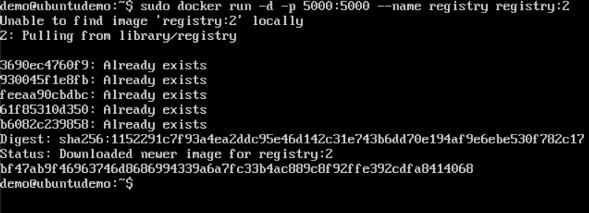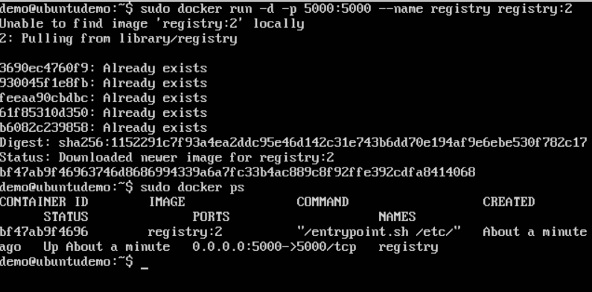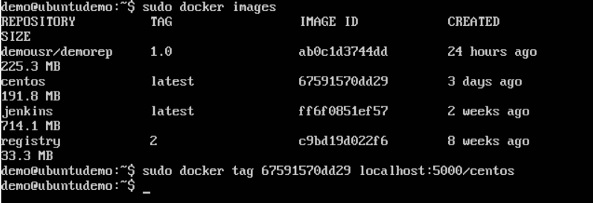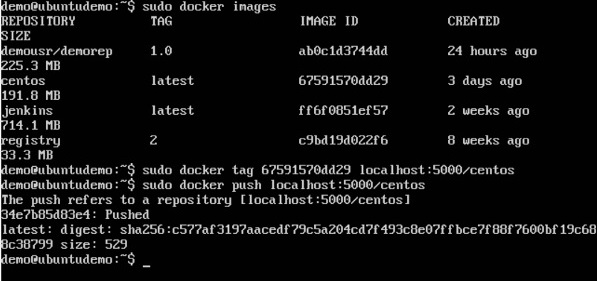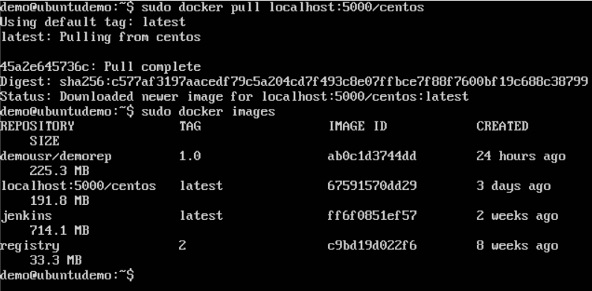У вас может возникнуть необходимость иметь свои собственные частные репозитории. Возможно, вы не захотите размещать репозитории в Docker Hub. Для этого есть сам контейнер репозитория от Docker. Давайте посмотрим, как мы можем скачать и использовать контейнер для реестра.
Шаг 1 — Используйте команду Docker run для загрузки частного реестра. Это можно сделать с помощью следующей команды.
sudo docker run –d –p 5000:5000 –-name registry registry:2
Следующие пункты должны быть отмечены о вышеупомянутой команде —
-
Реестр — это контейнер, управляемый Docker, который может использоваться для размещения частных репозиториев.
-
Номер порта, предоставляемый контейнером, равен 5000. Следовательно, с помощью команды –p мы сопоставляем этот номер порта с номером порта 5000 на нашем локальном хосте.
-
Мы просто помечаем контейнер реестра как «2», чтобы дифференцировать его на хосте Docker.
-
Опция –d используется для запуска контейнера в отдельном режиме. Это так, что контейнер может работать в фоновом режиме
Реестр — это контейнер, управляемый Docker, который может использоваться для размещения частных репозиториев.
Номер порта, предоставляемый контейнером, равен 5000. Следовательно, с помощью команды –p мы сопоставляем этот номер порта с номером порта 5000 на нашем локальном хосте.
Мы просто помечаем контейнер реестра как «2», чтобы дифференцировать его на хосте Docker.
Опция –d используется для запуска контейнера в отдельном режиме. Это так, что контейнер может работать в фоновом режиме
Шаг 2 — Давайте сделаем докер ps, чтобы увидеть, что контейнер реестра действительно работает.
Теперь мы подтвердили, что контейнер реестра действительно работает.
Шаг 3 — Теперь давайте пометим одно из наших существующих изображений, чтобы мы могли отправить его в наш локальный репозиторий. В нашем примере, поскольку у нас есть изображение centos, доступное локально, мы собираемся пометить его в нашем частном репозитории и добавить имя тега centos .
sudo docker tag 67591570dd29 localhost:5000/centos
Следующие пункты должны быть отмечены о вышеупомянутой команде —
-
67591570dd29 относится к идентификатору изображения для изображения centos .
-
localhost: 5000 — это местоположение нашего частного хранилища.
-
Мы помечаем имя хранилища как centos в нашем личном хранилище.
67591570dd29 относится к идентификатору изображения для изображения centos .
localhost: 5000 — это местоположение нашего частного хранилища.
Мы помечаем имя хранилища как centos в нашем личном хранилище.
Шаг 4 — Теперь давайте с помощью команды Docker push отправим репозиторий в наш приватный репозиторий.
sudo docker push localhost:5000/centos
Здесь мы отправляем изображение centos в частный репозиторий, размещенный на localhost: 5000 .
Шаг 5 — Теперь давайте удалим локальные изображения, которые мы имеем для centos, используя команды docker rmi . Затем мы можем загрузить необходимое изображение centos из нашего частного репозитория.
sudo docker rmi centos:latest sudo docker rmi 67591570dd29
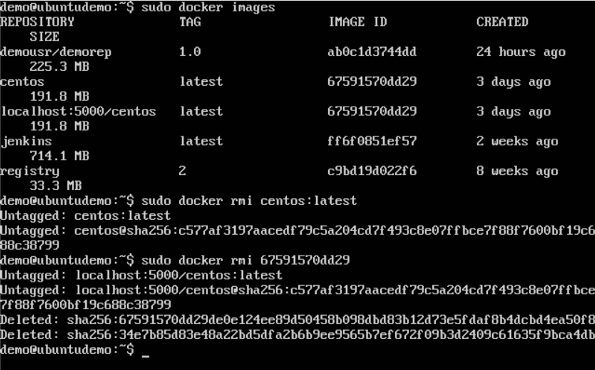
Шаг 6. Теперь, когда на локальном компьютере у нас нет изображений centos , мы можем использовать следующую команду Docker pull для извлечения изображения centos из нашего частного репозитория.
sudo docker pull localhost:5000/centos
Здесь мы переносим изображение centos в частный репозиторий, размещенный на localhost: 5000 .
Если вы теперь видите изображения в вашей системе, вы также увидите изображение centos .